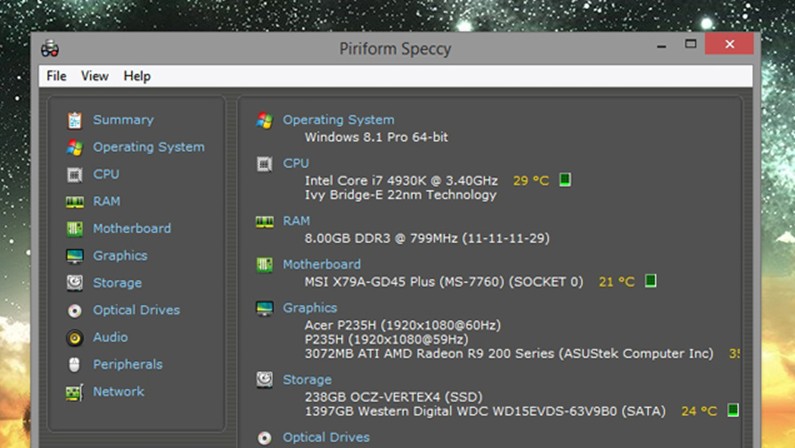| 快捷键 | 功能 |
| Ctrl+Shift+Win+B | 从空白或黑屏唤醒电脑(重启图形环境,解决黑屏白屏问题) |
| Ctrl+Shift+Win+数字 | 以管理员模式启动任务栏固定图标 |
| Ctrl+Shift+单击任务栏图标 运行对话框:Ctrl+Shift+回车 | 以管理员模式启动 |
| Ctrl+Shift+Alt+右键单击任务栏 | Win10任务栏右键菜单显示-退出资源管理器 |
| Win+F16 | 弹出”滑动以关闭电脑” |
| Win+F20 | Windows截图工具 |
| Win+F21 | 打开系统设置(同Win+I) |
| Win+F22 | 打开投屏(同Win+P) |
| Win+F15 Win+F24 | 截图所有屏幕放入”Pictures\Screenshots” (同Win+PrintScreen) |
| Ctrl + Alt + Shift + Win+小键盘数字 | 打开 Office365 |
| Ctrl + Alt + Shift + Win+空格 | 打开Win10表情(同Win+.) |
| Ctrl + Alt + Shift + Win+D | 打开Onedrive |
| Ctrl + Alt + Shift + Win+ L | 打开LinkedIn网站 |
| Ctrl + Alt + Shift + Win+N | 打开OneNote |
| Ctrl + Alt + Shift + Win+O | 打开 Outlook |
| Ctrl + Alt + Shift + Win+P | 打开PowerPoint |
| Ctrl + Alt + Shift + Win+T | 打开 Teams |
| Ctrl + Alt + Shift + Win+X | 打开 Excel |
| Ctrl + Alt + Shift + Win+Y | 打开 Yammer 网站 |
标签: 系统
Win10 窗口最大化后屏幕留白Bug的解决办法
长期以来,我都有存在浏览器用了一段时间后,会偶发屏幕上方一长条留白(或黑色)的Bug,点击此处,是无法正常使用浏览器地址栏的,右键点击会显示桌面右键菜单。之前我一直以为是百分浏览器的Bug,但是当Bug出现后, 任意软件窗口最大化后,都会出现留白遮挡。
今天搜索了一下,发现并不是个例,通常会发生在 win10 双屏幕 用户身上。
之前我都会选择重启来解决,今天研究了一下,发现解决办法很简单:Win+P 切换成仅电脑屏幕,Bug就会被修复,然后再切换回扩展即可。
OpenWith 指定文件打开方式
因为小众论坛有人提过一个需求,希望能不修改.url文件默认浏览器的情况下,用另一个浏览器打开这个文件。
我就根据这个需求,写了一个 OpenWith 的小工具,使用方法很简单,首先修改配置文件,让文件类型用指定程序打开即可,方法如下:
扩展名=指定的程序路径, 比如 reg=notepad.exe
每个一行,可以写多个。扩展名可以用 * 指代所有未指定的其他文件。
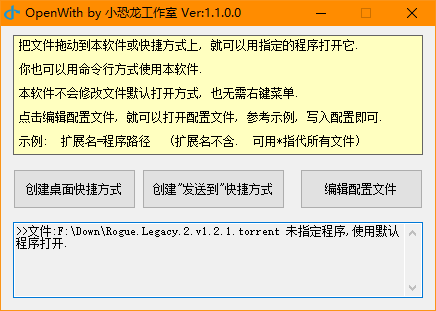
然后拖放文件到本软件,或者桌面快捷方式即可。如果文件类型没有指定,会用默认程序打开。
它的优势就是不修改默认的文件关联,也无需右键菜单。本身绿色免安装,即用即走,不占用内存,不需要开机启动。
Sordum 软件中文介绍和下载
Sordum Team 提供了有很多非常简洁且有用、绿色便携的免费工具(绝大多数都有中文),类似我之前介绍过的 Nirsoft。
为了方便且集中了解这些工具(除了极个别无用的),我特意做了这些软件的中文介绍,下载链接为官方网站。
Defender Control

开启或禁用 Microsoft Windwos Defender ,这对经常被误杀软件的用户来说帮助很大,当然了,使用本软件的第一步,请记得点击软件菜单项“将其添加到排除列表”,这样您就不会受到可能的误报的影响。
使用此功能时,桌面会创建一个快捷方式。排除的路径为“C:\Program Files (x86)\DefenderControl\dControl.exe”
注意:如果 Windows Defender “篡改保护”已打开,则 Defender Control 需要 TrustedInstaller 服务绕过保护并关闭它。因此,如果 TrustedInstaller 服务出现问题,有时程序可能需要等待 3-5 秒才能打开或关闭 Microsoft Defender。
此文件已加密,因为“Defender Control”软件可能会导致 VirusTotal 误报。
解压密码:sordum 点击下载
Defender Exclusion Tool
把误报软件添加到 Windows Defender 排除列表,你可以手工操作,但是这个选项位置隐藏的很深,本软件可以方便的通过拖放文件或文件夹来添加排除。
你还可以添加到右键菜单中,实现一键排除。
注意:请不要将包含系统文件的重要文件夹添加到排除列表中。点击下载
继续阅读Nirsoft 工具中文简介
Nirsoft 我之前介绍过,作者非常勤奋,制作了大量的免费绿色支持多语言的小工具,但是由于太多了,又缺少中文介绍,所以我利用NirLauncher 导出的报表,做了一个简要的中文介绍,并提供了官网下载地址,如果你有奇奇怪怪的需求,可以在这个页面搜索一下有没有可以满足需求的小工具,然后到它的官网下载。
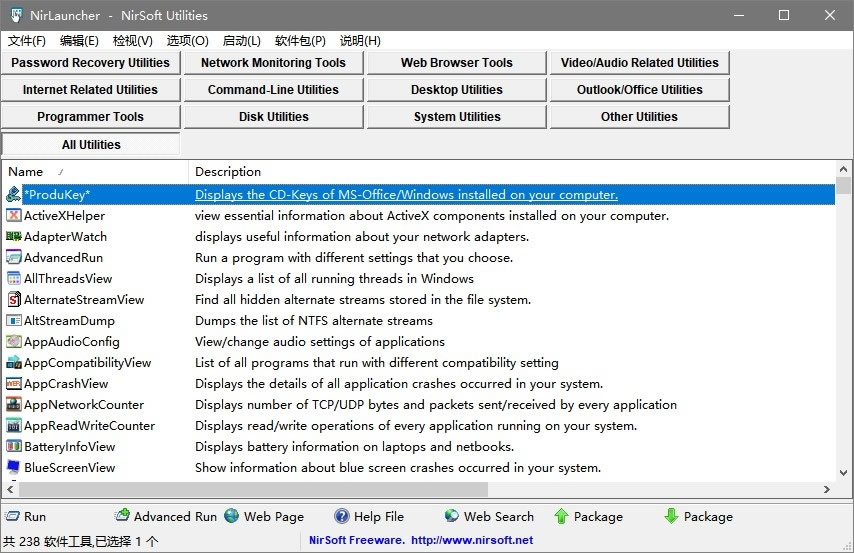
如果你喜欢,也可以下载 NirLauncher 这个软件包,它包含了作者绝大多数的小工具(238个),并且可以快速查找和启动它们。
最简单最方便制作U盘版win10
虽然将 Win10 系统的 ISO 镜像刻录成光盘来安装非常简单,但现在很多电脑已经不再配备光驱了,怎样制作 USB 的可启动 Windows 10 U盘安装盘成了很多同学的需求。
制作 Win10 启动U盘的准备工作:
- 在一切开始之前,你首先需要下载好 Windows 10 系统镜像文件;
- 准备一个容量在 4GB 以上的空白U盘(不要用移动硬盘,有些主板不支持)
- 下载微软官方免费的 USB 启动盘制作工具: Windows7-USB-DVD-tool
- 需要Microsoft .NET Framework 2.0的支持。
但是,这不是我今天推荐给大家的方法,因为尽管是微软官方免费的软件,也需要下载安装,太麻烦了!!! 继续阅读
Windows System Control Center 系统工具自动更新程序
WSCC全称是Windows System Control Center ,翻译成中文就是Windows 系统控制中心,名字很莫名其妙,这款软件之所以并不太出名,可能也源自于此。
尽管它名字很牛逼的样子,但自身没有什么太多功能。仅仅是支持 NirSoft Utilities 和 Sysinternals Suite 的下载和自动更新。
NirSoft 提供了将近200个绿色免费而且实用的小工具,包含“密码恢复工具”、“网络监控工具”、“web浏览器工具”、“音视频相关工具”、“互联网相关工具”、“桌面实用工具”、“outlook/Office工具”、“编程工具”、“磁盘工具”、“系统工具”以及“其他实用工具”。这些工具多数都支持中文语言,不少独立博客和网站都不同程度的介绍过它们。 继续阅读
Universal Extractor最清洁的安装就是不安装
本文于2019.3.22增订。
本文于2017.8.1修订.
Universal Extractor 是一个很着名的通用解包工具,它不仅可以解压我们常见的zip、rar压缩包,还可以对安装程序解包。
有了Universal Extractor,我们就可以跳过安装程序,像普通解压缩一样,把安装文件解压到一个文件夹中,在多数情况下,这就是绿色软件了。可以有效避免文件捆绑安装、安装时篡改主页、添加一堆广告url或者快捷方式,是国内用户的好帮手。
Universal Extractor 就是这么神奇,但是呢,找到它还是需要一点背景知识的: 继续阅读